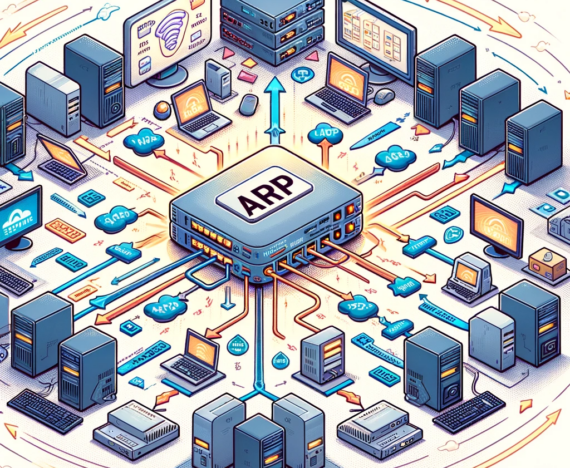Die Fehlermeldung “Unable to create directory” ist ein häufiges Problem, dem WordPress-Benutzer begegnen können, wenn sie versuchen, Dateien hochzuladen. Diese Meldung deutet darauf hin, dass WordPress keine Berechtigung hat, das Upload-Verzeichnis zu erstellen oder darauf zuzugreifen. Glücklicherweise gibt es verschiedene Lösungsansätze, um dieses Problem zu beheben.

- Überprüfung der Berechtigungen mit einem FTP-Client: Ein erster Schritt besteht darin, die Berechtigungseinstellungen des Upload-Verzeichnisses zu überprüfen. Dies kann über einen FTP-Client erfolgen, mit dem man sich auf den Server der Website einloggt. Die empfohlene Berechtigung für das Upload-Verzeichnis ist 755. Dies bedeutet, dass der Besitzer des Verzeichnisses volle Berechtigungen hat (7), während Gruppenmitglieder und andere Benutzer Lese- und Ausführungsrechte haben (5).
- Überprüfung des Upload-Ordners in den WordPress-Einstellungen: Es ist möglich, dass das Upload-Verzeichnis in den WordPress-Einstellungen nicht korrekt konfiguriert ist oder möglicherweise nicht existiert. In den Einstellungen von WordPress kann überprüft werden, ob das korrekte Verzeichnis für das Hochladen von Dateien festgelegt ist. Falls das Verzeichnis nicht existiert, kann es manuell erstellt werden.
- Support beim Hosting-Provider einholen: Wenn die vorherigen Schritte keine Lösung bieten oder wenn man unsicher ist, wie man die Berechtigungseinstellungen korrekt anpasst, ist es ratsam, den Support des Hosting-Providers zu kontaktieren. Der Support kann dabei helfen, eventuelle serverseitige Probleme zu identifizieren und die Berechtigungseinstellungen entsprechend anzupassen, um sicherzustellen, dass WordPress problemlos Dateien hochladen kann.
Indem man diese strukturierten Schritte befolgt, kann die Fehlermeldung “Unable to create directory” unter WordPress in der Regel schnell behoben werden. Es ist wichtig, die Berechtigungseinstellungen zu überprüfen, das Upload-Verzeichnis korrekt zu konfigurieren und gegebenenfalls den Support des Hosting-Providers für weitere Unterstützung zu kontaktieren. Damit kann die reibungslose Funktionalität der WordPress-Website wiederhergestellt werden.